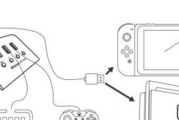华为手机作为中国最大的手机制造商之一,深受用户喜爱。USB调试模式是华为手机中一个非常重要的功能,它可以帮助用户在连接手机与电脑时进行数据传输、安装应用程序、进行调试等操作。但是,由于操作方式不同,很多用户不知道如何正确打开华为手机的USB调试模式。本文将详细介绍华为USB调试模式的打开方法,帮助用户轻松开启手机调试功能。
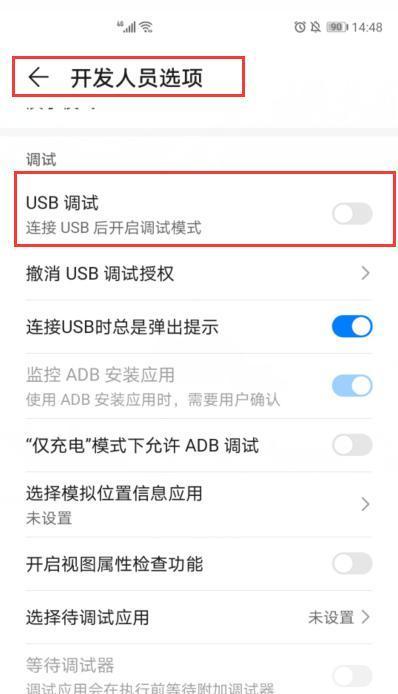
1.什么是USB调试模式
USB调试模式是一种允许用户通过USB连接电脑和手机之间进行数据传输和调试的功能。当手机开启USB调试模式后,用户可以使用电脑上的工具对手机进行操作。
2.为什么需要打开USB调试模式
打开USB调试模式可以使用户在连接手机与电脑时更加方便地进行文件传输、安装应用程序、进行系统调试等操作。同时,该模式还可以帮助开发者在开发过程中进行代码调试和性能分析。
3.打开USB调试模式的步骤
要打开华为手机的USB调试模式,首先需要进入手机的设置界面。在设置界面中,找到关于手机或系统选项,然后连续点击版本号七次,即可进入开发者选项。在开发者选项中,找到USB调试选项并勾选即可打开USB调试模式。
4.打开开发者选项
为了打开华为手机的USB调试模式,首先需要打开开发者选项。在华为手机上,打开设置界面,滑动到底部,找到关于手机或关于设备选项,然后点击进入。
5.查找版本号并点击多次
在关于手机或关于设备选项中,可以找到“版本号”或“软件信息”等选项。用户需要连续点击该选项七次,直到弹出“您已成为开发者”或类似的提示。
6.进入开发者选项
返回到设置界面,此时会发现在关于手机或关于设备选项中多了一个“开发者选项”的选项。点击进入该选项。
7.找到USB调试选项
在开发者选项中,可以找到一个名为“USB调试”的选项。用户需要将该选项的开关打开,即可启用华为手机的USB调试模式。
8.连接手机与电脑
完成上述步骤后,用户需要使用USB数据线将手机与电脑连接起来。此时,电脑会自动识别手机,并显示手机的存储设备。
9.选择传输文件或调试模式
在连接手机与电脑后,用户可以根据需求选择不同的模式。如果需要进行文件传输,可以选择传输文件模式;如果需要进行调试操作,可以选择调试模式。
10.文件传输模式的使用
在传输文件模式下,用户可以在电脑上直接访问手机存储设备中的文件,进行文件的复制、删除、粘贴等操作。
11.调试模式的使用
在调试模式下,用户可以通过电脑上的开发工具对手机进行调试、编程、性能分析等操作。这对于开发者来说尤为重要。
12.注意事项
在使用USB调试模式时,需要注意以下事项:确保手机已安装相应的驱动程序;勿随意更改开发者选项中的其他设置;在完成操作后记得关闭USB调试模式。
13.其他解决方法
如果以上方法无法打开USB调试模式,用户可以尝试重新插拔USB数据线,或者重启手机和电脑等方法进行解决。
14.解决常见问题
本节列举一些用户在开启USB调试模式时可能遇到的常见问题,并给出了相应的解决办法,帮助用户更好地使用华为手机的USB调试功能。
15.
本文详细介绍了如何打开华为手机的USB调试模式。通过简单的设置步骤,用户可以轻松地开启USB调试模式,并进行文件传输、调试、开发等操作。同时,本文还提供了一些解决常见问题的方法,以帮助用户更好地使用该功能。
如何打开华为手机的USB调试模式
华为手机作为全球知名的智能手机品牌之一,其USB调试模式是开发者和用户进行手机调试和数据传输的重要工具。本文将介绍如何打开华为手机的USB调试模式,并提供一些使用时需要注意的事项。
1.打开开发者选项
在华为手机上打开USB调试模式之前,首先需要启用开发者选项。进入手机“设置”菜单,依次点击“系统和更新”、“关于手机”、“版本号”,连续点击版本号7次,即可激活开发者选项。
2.进入开发者选项
返回到设置菜单,在“系统和更新”中找到并点击“开发人员选项”。在开发者选项界面中,找到并打开“USB调试”。
3.连接华为手机与电脑
使用一根USB数据线将华为手机与电脑连接。确保电脑已正确安装了手机驱动程序,并且手机处于解锁状态。
4.授权USB调试连接
当连接完成后,手机屏幕会弹出一条消息,询问是否允许此电脑进行USB调试连接。点击“允许”按钮,即可开始USB调试。
5.确认USB调试模式已开启
打开手机的通知栏,可以看到一个“USB调试已开启”的通知。这意味着USB调试模式已成功开启,并且手机与电脑已连接。
6.USB调试模式使用注意事项之安全性
USB调试模式能够给用户提供更高的操作权限,但也存在一定的安全风险。开启USB调试模式后,应注意避免未知源的应用或恶意软件对手机进行非法操作。
7.USB调试模式使用注意事项之数据传输
通过USB调试模式,用户可以方便地进行文件传输。但在进行数据传输时,要确保连接的电脑是可信任的,并在传输敏感信息前检查文件的来源和内容。
8.USB调试模式使用注意事项之兼容性
不同版本的华为手机可能会存在一些差异,导致USB调试模式的操作方式不同。用户在使用过程中应参考华为手机的使用手册或官方网站提供的相关信息。
9.如何调试华为手机上的应用程序
通过USB调试模式,开发者可以在华为手机上进行应用程序的调试和测试。使用ADB命令行工具,可以在电脑上与手机进行交互,查看和修改应用程序的状态和数据。
10.如何调试华为手机上的网页
通过USB调试模式,开发者可以在华为手机上进行网页调试。在Chrome浏览器的开发者工具中,选择“远程设备”,即可连接并调试手机上的网页。
11.如何调试华为手机上的系统功能
开启USB调试模式后,用户可以使用一些第三方工具或ADB命令来进行华为手机系统功能的调试。可以通过ADB命令截取手机屏幕、录制操作过程等。
12.如何解决USB调试模式无法开启的问题
在一些情况下,用户可能会遇到无法打开USB调试模式的问题。可以尝试重新连接手机与电脑,重启手机,并确保已正确安装了手机驱动程序。
13.USB调试模式对普通用户的作用
USB调试模式不仅是开发者的利器,对于普通用户来说也有其用途。通过USB调试模式,用户可以更轻松地备份手机数据、恢复出厂设置或进行手机系统的升级等操作。
14.如何关闭USB调试模式
当USB调试模式不再需要时,为了保护手机的安全性,用户可以将其关闭。返回到开发者选项界面,在“USB调试”选项中将其关闭即可。
15.
华为手机的USB调试模式是一个方便实用的工具,能够满足开发者和用户的多种需求。但在使用过程中,用户要注意安全性、数据传输和兼容性等方面的问题,确保正确有效地使用USB调试模式。
标签: #usb